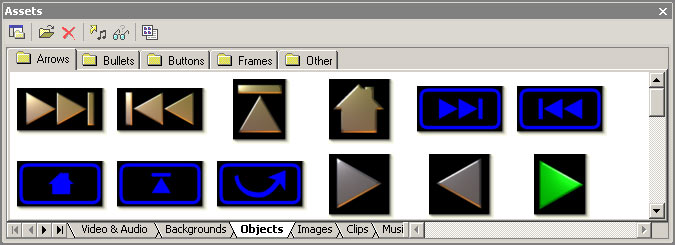
Come creare dei pulsanti e delle cornici personalizzate in DVD-Lab.
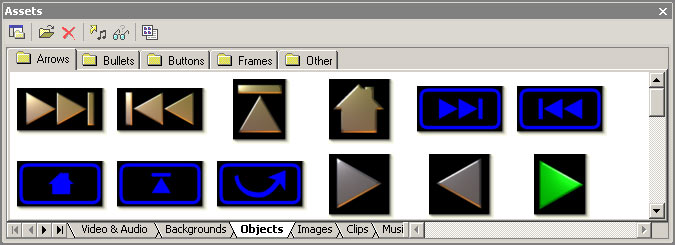
I pulsanti e le cornici nella libreria "Buttons & Frames" sono
degli oggetti PNG trasparenti. Sono stati creati in Real-DRAW PRO, ma potete
anche utilizzare un altro programma come Adobe PhotoShop.
Real-DRAW PRO è
preferibile per realizzare gli schemi seguenti.
Ecco un esempio di ciò che si può fare. Andremo a creare un semplice pulsante circolare (bullet).
1. disegnate un cerchio
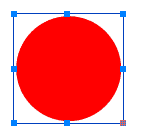
2. Poi applicategli una texture partendo da da "3D Bevel", scegliete "3D Ball".
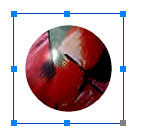
3. Non applicate ombre, DVD-Lab le creerà automaticamente nel caso di sub-picture (elementi di menu) create con una maschera di trasparenza alpha
4. Utilizzare "Trim Canvas" o "Export Crop" per ridurre l'immagine alla sola surface (superficie) del pulsante circolare e utilizzate "Export" per salvare in formato PNG trasparente.
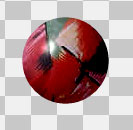
5. Dopo il salvataggio sul disco fisso fate un trascina/inserisci utilizzando Explorer nella finestra "Buttons & Frames ". Vi sarà chiesto se desiderate una copia permanente del file , dite si. L'immagine del nuovo pulsante si inserirà tra le altre immagini (in ordine alfabetico in funzione del nome del file creato per questo oggetto).
.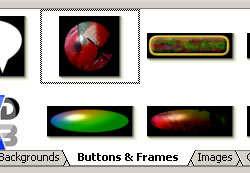
Ora per mezzo di un trascina/inserisci potete inserirlo nel menu.
![]() Frames (Cornici)
Frames (Cornici)
Questi
elemento svolgono un ruolo particolare. Se inserite una cornice nel menu sarà
ridimensionata in funzione dell'oggetto inserito all'interno. Se questo ha un
collegamento la cornice prende questo collegamento..
Le cornici hanno le stesse proprietà di trasparenza degli altri pulsanti. Per far 'sì che il programma riconosca l'oggetto creato come una cornice è necessario dargli un nome che cominci con "frame" come per esempio frame21.png